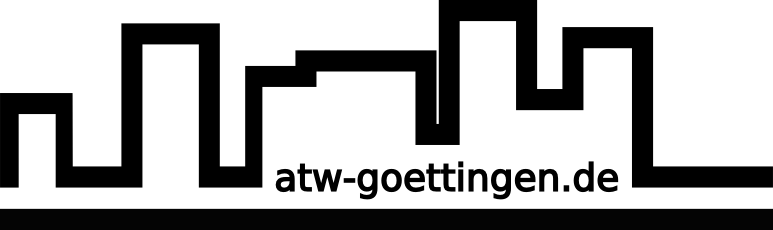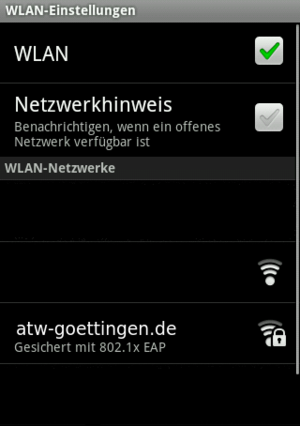Benutzer-Werkzeuge
Seitenleiste
Dies ist eine alte Version des Dokuments!
Inhaltsverzeichnis
WLAN: Android
Sicherheit
Zu eurer Sicherheit verwenden wir hier das WPA2-Enterprise-Verfahren. Das bedeutet, jeder bekommt sein eigenes Passwort. Zu eurer Kontrolle, ob ihr auch wirklich mit unserem Netz und nicht mit einem „bösen Zwillings-Netz“ verbunden seid, muss Android unser Zertifikat gegenprüfen.
Einrichtung
Die Konfiguration ist recht einfach und soll hier am Beispiel eines Android 2.1 gezeigt werden.
Wählt auf der Android-Oberfläche die Applikation „Einstellungen“ und dort den Punkt „Drahtlos und Netzwerke“ → „WLAN-Einstellungen“. Wenn ihr im Empfangsbereich unseres WLAN seid, wird hier bereits das atw-goettingen.de-Netz angezeigt:
Wählt dieses Netz an und nehmt dann die im Folgenden gezeigten Einstellungen vor:
Bei Identität gebt ihr euren Benutzernamen ein, den ihr von unserer Website bekommen habt. Bei Passwort gebt ihr das Passwort ein, das ihr von uns bekommen habt.
Leider gibt es Android-Geräte, bei denen der Firmware-Hersteller die Möglichkeit der Zertifikatsangabe „wegrationalisiert“ hat. Ihr erkennt das daran, dass in obigem Dialog die Auswahlmöglichkeit „CA-Zertifikat“ nicht bevölkert ist. Unser WLAN funktioniert auch ohne die Angabe des CA-Zertifikats. Man hat dann jedoch keine Garantie, dass man wirklich mit einem unserer Access Points verbunden ist.
Zertifikatinstallation
Sollte auf eurem Android widererwarten kein Telekom-Zertifikat installiert sein, so könnt ihr es einfach nachinstallieren: Telekom-Certificate
Speichert dieses Zertifikat auf eurem Gerät. Geht in die Einstellungsapp und dort auf Sicherheit. Unten in der Liste einmal den Knopf drücken „Install from storage“ (oder etwas vergleichbares auf Deutsch). Jetzt ist das Zertifikat installiert und ihr könnt es bei der Einrichtung des WLANs benutzen.